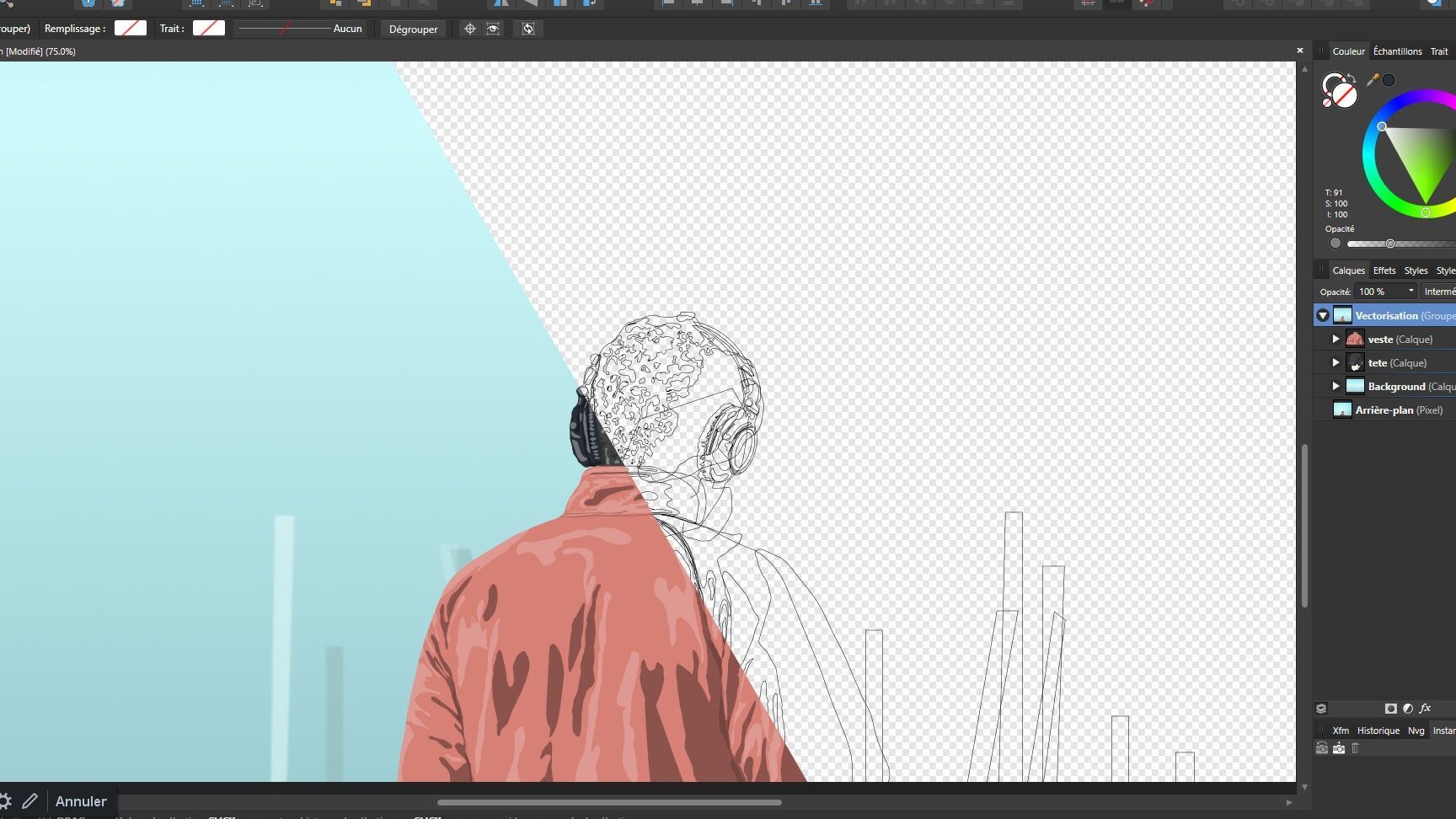Découvrir les secrets de la vectorisation dans Affinity Designer
Vous vous êtes déjà demandé comment transformer une simple image en une œuvre d’art vectorielle précise et adaptable ? Avec l’avènement des outils de conception numérique, transformer vos images bitmap classiques en vecteurs nets est à portée de clic grâce à des logiciels comme Affinity Designer. Ce guide pratique vous emmènera à travers les étapes essentielles pour vectoriser une image avec facilité et habileté.
Qu’est-ce que la vectorisation ?
La vectorisation est le processus de conversion d’une image raster, souvent connue sous le nom de bitmap, qui est composée de pixels, en une image vectorielle composée de chemins. Ces chemins utilisent des expressions mathématiques pour représenter les images en lignes et courbes, permettant ainsi un redimensionnement illimité sans perte de qualité.
Les avantages de l’image vectorielle
- Scalabilité sans perturbation de la résolution.
- Edits plus simples pour les modifications de couleurs et de formes.
- Ideal pour les logos, icônes et autres graphiques qui demandent une flexibilité.
Initiez-vous à Affinity Designer
Affinity Designer est une solution de conception graphique puissante et abordable. Il offre la double possibilité de travailler tant sur un plan vectoriel que pixel, ce qui en fait un outil polyvalent pour les graphistes.
Premiers pas avec votre image
Ouvrez votre image dans Affinity Designer. Assurez-vous qu’elle soit nette et avec un contraste élevé pour obtenir les meilleurs résultats lors de la vectorisation.
Le Processus de Vectorisation
Dans Affinity Designer, la fonctionnalité de vectorisation n’est pas intégrée comme un simple bouton, contrairement à d’autres programmes. Cependant, cette tâche est réalisable par un processus manuel qui peut améliorer votre contrôle sur le rendu final.
Tracez votre image avec l’Outil Pinceau Vectoriel ou l’Outil Courbe
Ce processus demande du temps et de la précision. Utilisez l’outil pinceau vectoriel pour tracer manuellement sur les contours de votre image. Si vous cherchez une précision encore plus élevée, optez pour l’outil Courbe (Pen Tool).
Techniques Avancées
Ajustez les Noeuds et les Manettes de Contrôle
Après avoir tracé vos courbes, il est essentiel d’ajuster les noeuds et les manettes de contrôle pour peaufiner les formes.
Gérez les Couches Efficacement
Utiliser des couches vous aidera à organiser vos chemins et à modifier facilement des éléments spécifiques de votre vectorisation.
La Touche Finale
Après la vectorisation, prenez le temps d’examiner minutieusement votre travail. Corrigez les imperfections et affinez les détails pour garantir un résultat professionnel.
Appliquez des Effets et des Dégradés
Avec la vectorisation complète, explorez les options d’effets et de dégradés pour donner du volume et de la profondeur à votre création.
Enregistrement et Exportation de Votre Création
Lorsque votre œuvre est prête, enregistrez et exportez-la. Affinity Designer offre un large choix de formats y compris EPS, PDF, SVG, et bien sûr, les formats pixel comme JPG ou PNG.
Conclusion
La vectorisation d’une image dans Affinity Designer peut sembler intimidante au premier abord mais avec de la pratique, elle devient une procédure gratifiante. Elle vous permet d’aiguiser votre précision de designer tout en améliorant vos créations graphiques. N’hésitez pas à expérimenter et à laisser libre cours à votre créativité sur la toile vectorielle.